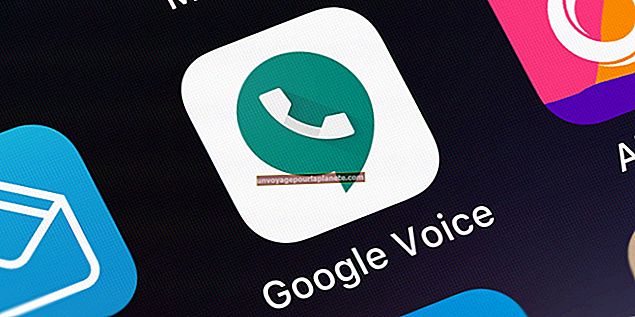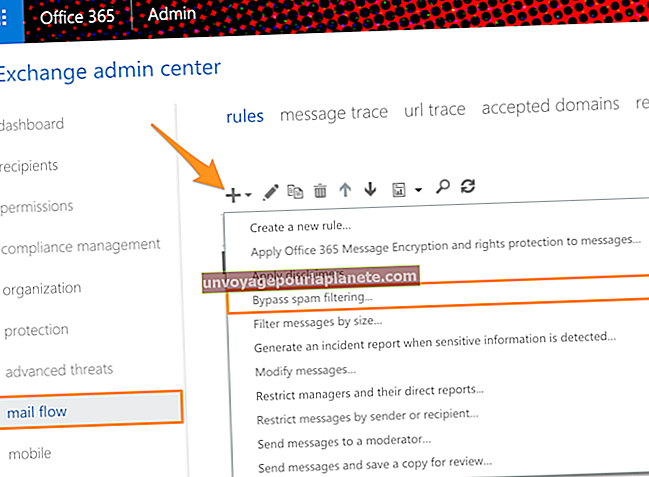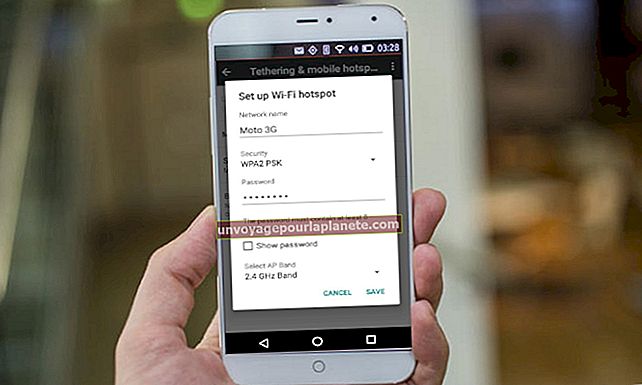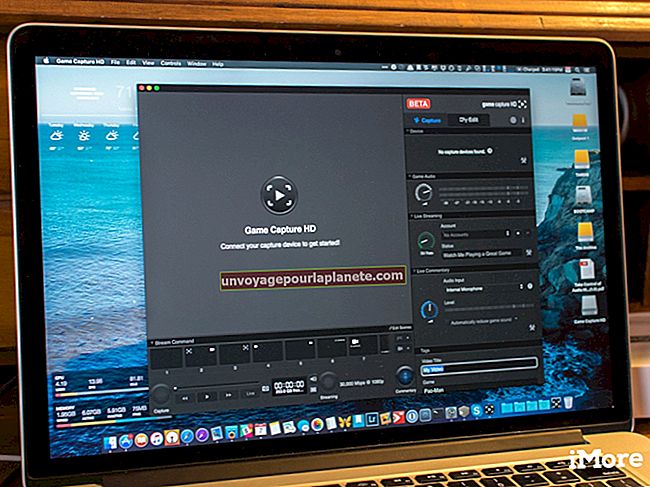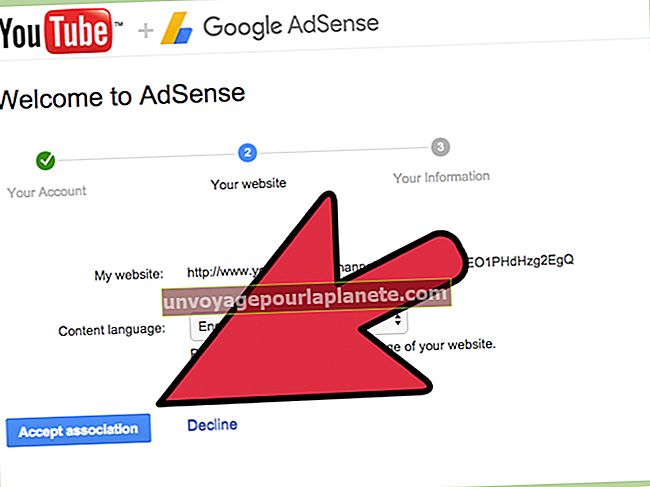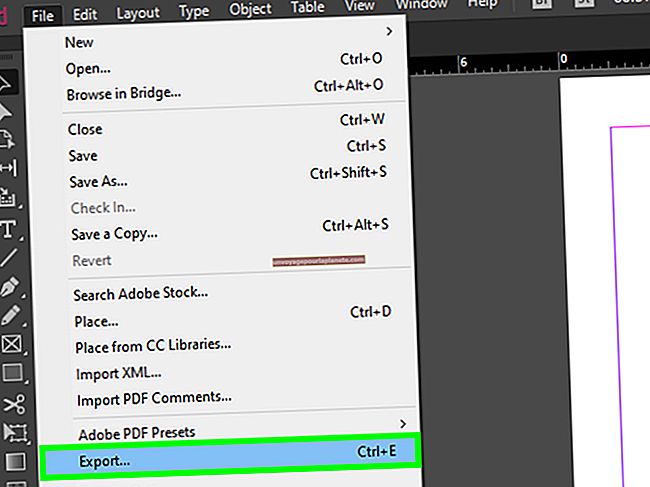如何打开HP笔记本电脑和更换风扇
Hewlett Packard笔记本电脑具有很高的便携性,可以使繁忙的专业人员轻松地将整个文件柜中的数据从一个作业站点传输到另一个作业站点–但是,与任何笔记本电脑一样,此功能可以证明是其无用的。由于其紧凑的尺寸阻碍了气流,HP 笔记本电脑极易过热。如果您的 Hewlett Packard 风扇无法正常工作,请务必立即更换它。
1
关闭您的HP笔记本电脑,拔掉电源线,然后断开所有外围设备的连接。
2
触摸未上漆的金属物体,以释放体内积聚的静电。
3
将柔软的布(例如毛巾)放在平坦的表面上。合上笔记本电脑的显示面板并将其倒置在布上。
4
用十字螺丝刀从电池盖上卸下螺钉。按下锁定卡舌,然后提起电池组件。
5
用十字螺丝刀从硬盘驱动器盖上卸下螺钉,然后将盖取下。拔下将硬盘驱动器连接到主板的电缆(如果适用),然后将驱动器从其托架中滑出。
6
拧下用于固定CMOS电池和内存模块面板的螺钉。提起面板并卸下电池和模块。
7
用十字螺丝刀卸下键盘盖螺丝。它们位于以下部分或全部位置:笔记本电脑底部的两个角、键盘中央正下方、内存模块托架和电池盒中。
8
翻转笔记本电脑,然后打开显示面板。使用平头螺丝刀撬开键盘法兰的上部。这是最靠近显示面板的部分。
9
卸下位于“ F”键上方的上部键盘螺钉。
10
提起键盘,使其露出与主板的带状电缆连接。如果带状电缆已用锁定挡板固定,请提起挡板并从主板插槽中轻轻拉出电缆。如果连接器带有锁定卡舌,请在从插座中拉出电缆时按住卡舌。提起键盘。
11
在主板上找到贴有标签的LED板插槽。用拇指和食指抓住连接器,并小心地拔下将LED板连接到主板的电线。对视频显示器、电源按钮、网络摄像头、两个天线连接和触摸板(如果适用)执行相同操作。
12
用十字螺丝刀卸下显示屏面板铰链上的螺钉。徒手握住面板,以防在卸下最后一个螺丝时掉落。
13
取下顶盖组件并拔下将 USB 端口、电源插孔和音频插孔连接到主板的电缆。
14
用十字螺丝刀从主板上卸下螺丝。用双手小心地从笔记本电脑外壳中取出主板。
15
拧下HP风扇或冷却组件上的螺钉,拔下其电源连接器,然后将其从笔记本计算机盒中取出。
16
将新风扇或冷却组件放入笔记本电脑外壳,拧紧螺丝并插入电源连接器。
17
按照相反的顺序执行步骤 4 到 16,重新组装您的 HP。